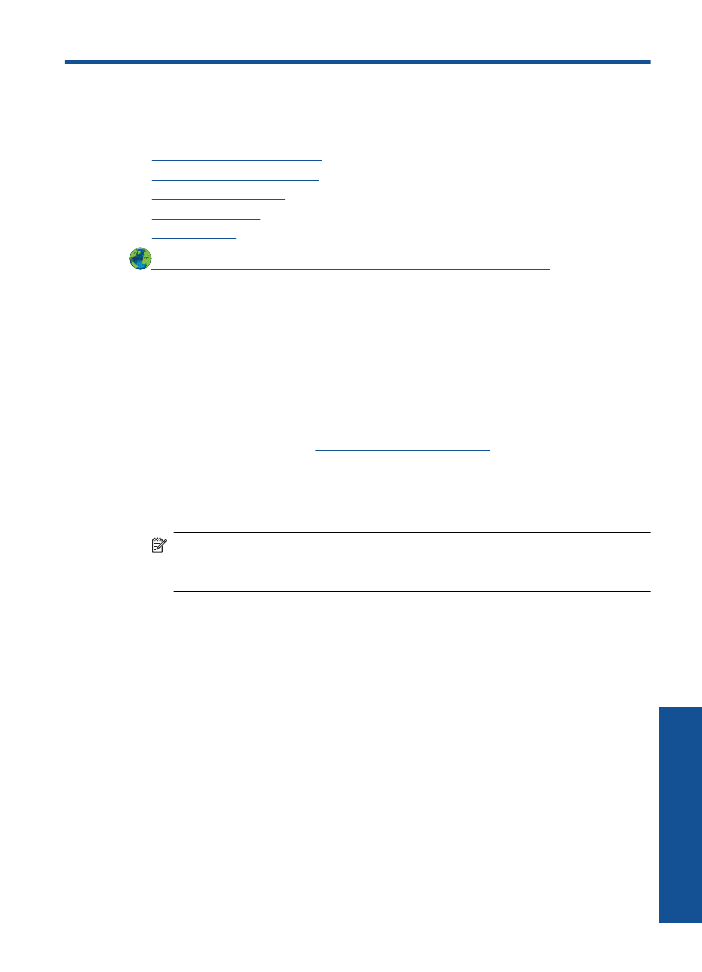
Meningkatkan kualitas cetak
1.
Pastikan Anda menggunakan kartrid HP asli.
2.
Periksa properti cetak untuk mematikan Anda telah memilih jenis kertas dan kualitas
cetak yang sesuai dari daftar gulung
Media
. Dalam Perangkat lunak printer, klik
Printer Actions
(Aksi Printer), kemudian klik
Set Preferences
(Atur Preferensi)
untuk mengakses properti cetak.
3.
Periksa perkiraan level tinta untuk memastikan tinta pada kartrid tidak rendah. Untuk
informasi lebih lanjut, lihat
“Memeriksa kisaran level tinta” pada halaman 25
. Jika
kartrid cetak akan habis, pertimbangkan untuk mengganti kartrid.
4.
Menyelaraskan kartrid cetak
Untuk menyelaraskan kartrid dari Perangkat lunak printer
Catatan
Menyelaraskan kartrid akan memastikan hasil cetak berkualitas tinggi.
Printer HP akan meminta Anda untuk menyelaraskan kartrid saat Anda mencetak
dokumen setelah memasang kartrid baru.
a
. Muatkan kertas putih berukuran letter atau A4 ke dalam baki masukan.
b
. Dalam Perangkat lunak printer, klik
Printer Actions
(Aksi Printer), lalu klik
Maintenance Tasks
(Tugas Perawatan) untuk mengakses
Printer Toolbox
(Kotak Alat Printer).
c
. Jendela
Printer Toolbox (Kotak Alat Printer)
akan terbuka.
d
. Klik tab
Align Ink Cartridges
(Selaraskan Kartrid Tinta). Produk akan mencetak
lembar pensejajaran.
5.
Cetak halaman diagnostik jika tinta pada kartrid akan habis.
Untuk mencetak halaman diagnostik
a
. Muatkan kertas putih berukuran letter atau A4 ke dalam baki masukan.
b
. Dalam Perangkat lunak printer, klik
Printer Actions
(Aksi Printer), lalu klik
Maintenence Tasks
(Tugas Perawatan) untuk mengakses
Printer Toolbox
(Kotak Alat Printer).
c
. Klik
Print Diagnostic Information
(Cetak Informasi Diagnostik) untuk mencetak
halaman diagnostik. Periksa kotak biru, magenta, kuning, dan hitam pada
halaman diagnostik. Jika Anda melihat goresan pada kotak warna dan kotak
Mengatasi masalah
35
Meng
atas
i masalah
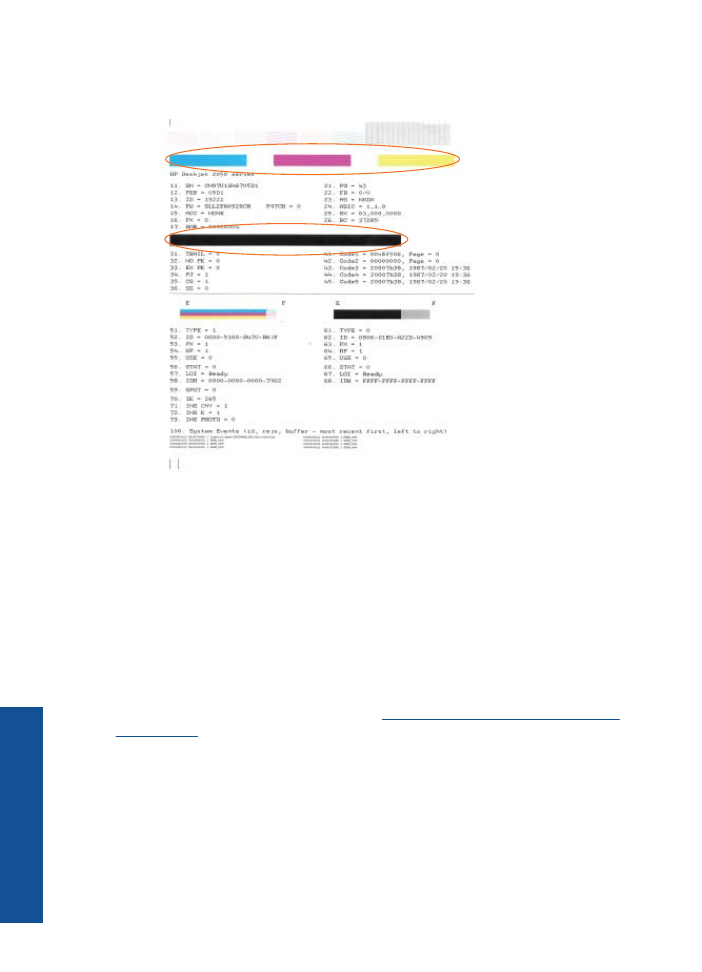
hitam, atau ada bagian kotak yang tidak terisi tinta, bersihkan kartrid secara
otomatis
6.
Bersihkan kartrid secara otomatis jika halaman diagnostik menunjukkan adanya
goresan atau bagian yang hilang pada kotak warna dan kotak hitam.
Untuk membersihkan kartrid secara otomatis
a
. Muatkan kertas putih berukuran letter atau A4 ke dalam baki masukan.
b
. Dalam Perangkat lunak printer, klik
Printer Actions
(Aksi Printer), lalu klik
Maintenence Tasks
(Tugas Perawatan) untuk mengakses
Printer Toolbox
(Kotak Alat Printer).
c
. Klik
Clean Ink Cartridges
(Bersihkkan Kartrid Tinta). Ikuti petunjuk pada layar.
Jika solusi di atas tidak mengatasi masalah,
klik di sini untuk pemecahan lebih lanjut
secara daring
.